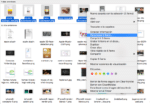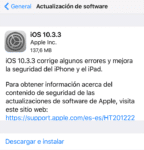Cómo liberar espacio de almacenamiento fácilmente en iOS 11

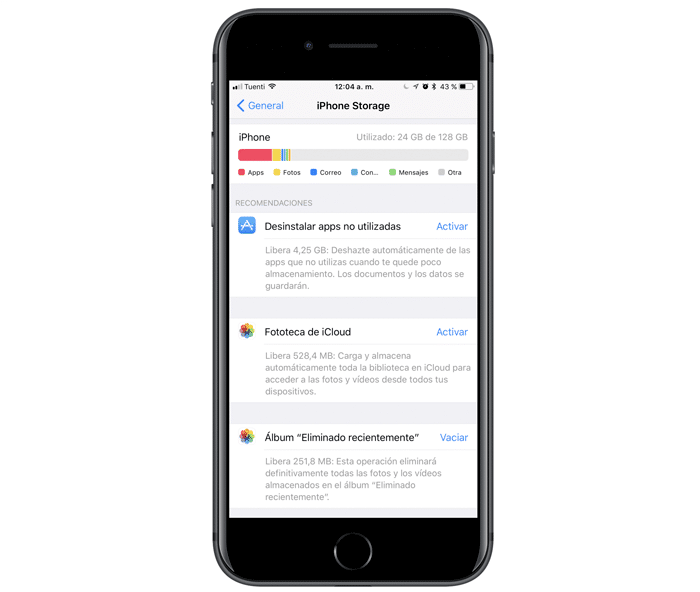
iOS 11 tiene nuevas recomendaciones rápidas y fáciles de usar para gestionar el almacenamiento de nuestros dispositivos iOS. Y hoy te mostraremos cómo acceder a ellas.
Las recomendaciones no sólo son una manera fácil de saber lo que está ocupando mayor cantidad de espacio de almacenamiento en nuestro dispositivo, sino que también proporciona formas súper simples para liberar espacio.
Para administrar el almacenamiento en el iPhone y el iPad con iOS 11 sigue estos pasos:
Paso 1. Ve a la aplicación de Ajustes.
Paso 2. Toca en General y luego en iPhone Storage.
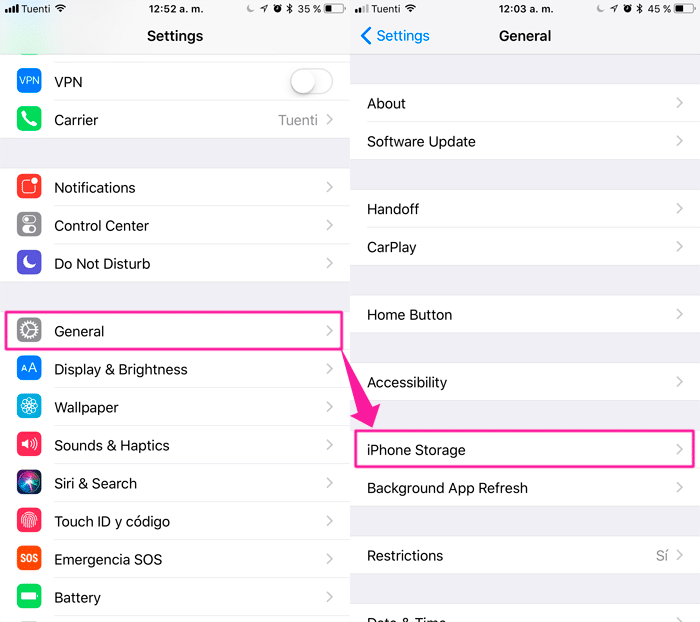
Paso 3. Échale un vistazo a las recomendaciones en la parte superior, y activa algunas para liberar espacio.

Paso 4. Toca en "Mostrar todas" para ver más recomendaciones.
Las aplicaciones están listadas en orden descendente, o sea, las que consumen más espacio están arriba y las que consumen menos están abajo. Además, puedes ver la última vez que utilizaste cada aplicación.

Al igual que con iOS 10, puedes tocar en las aplicaciones individuales para ver más información, algunas te permitirán editar/borrar datos allí mismo (como Safari), mientras que otras solo te darán la opción de desinstalar la aplicación (y guardar los datos) o eliminar la aplicación (eliminar los datos y la aplicación).
Si eliges utilizar la función 'Desinstalar aplicaciones no utilizadas' o desinstalar las aplicaciones manualmente, se liberará almacenamiento a medida que se retire la aplicación, pero se guardarán los datos de la aplicación. Si vuelves a descargar la aplicación en el futuro, los datos estarán disponibles para ti.
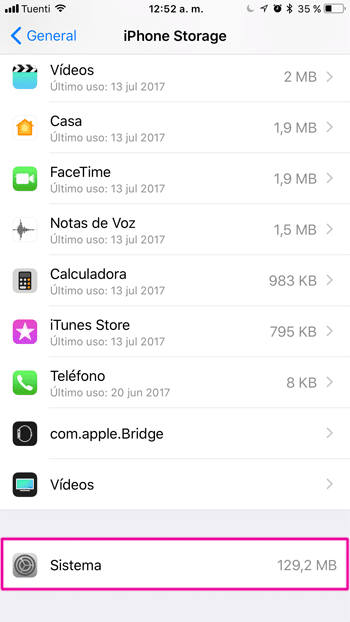
Por último, al final de la página veras una sección llamada "Sistema" y que muestra cuanto espacio de almacenamiento es dedicado a temas relacionados con el sistema operativo.